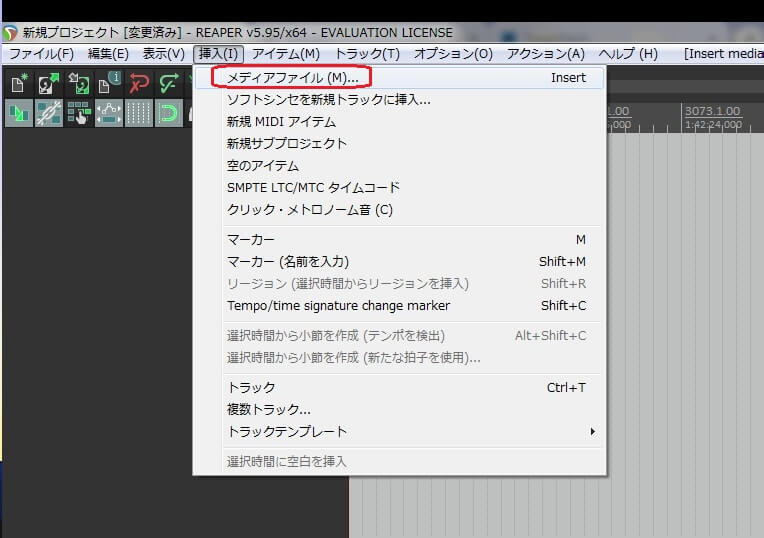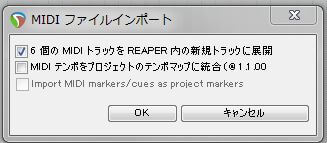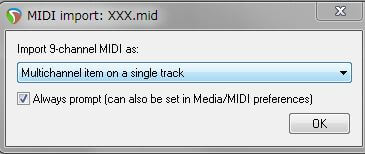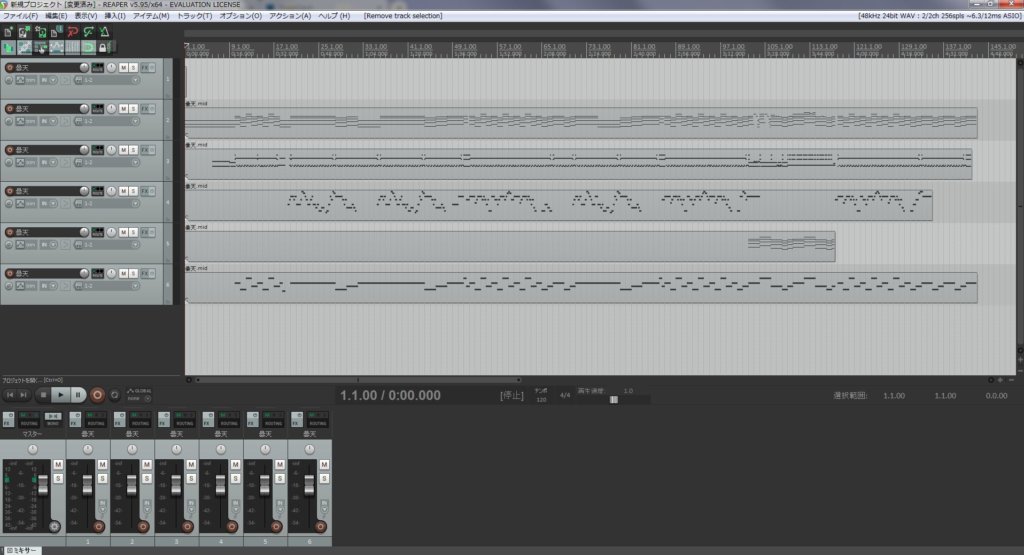この記事では、Guitar Proファイルを変換して作成したMIDIファイルをDAWに取りこむ方法について解説します。
解説の中ではDAWの例として、実質無償で使えるREAPERを使います。
このページは、以下の記事の補足のために書いたものです。
そのため、かなり特殊な状況を扱っているといえます。
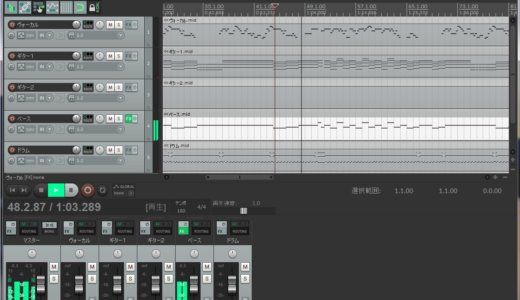 YouTubeで消されない弾いてみた動画音声の作り方
YouTubeで消されない弾いてみた動画音声の作り方
しかし、部分的には次のような方の参考になると思います。
- REAPERでMIDIファイルを読み込む方法を知りたい
- REAPERでMIDIファイルを読み込むときの設定について知りたい
Guitar Pro(GP)ファイルの入手やMIDIファイルへの変換については、以下の記事をご覧ください。
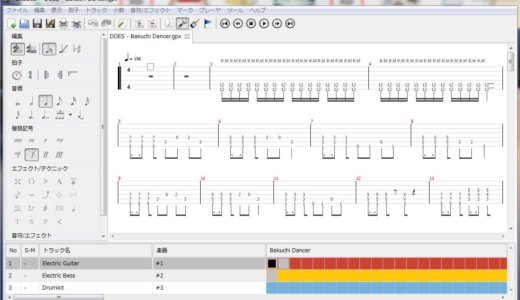 【ネットでTAB譜を探す方法】Guitar Proファイルが便利。開き方も解説。
【ネットでTAB譜を探す方法】Guitar Proファイルが便利。開き方も解説。  TuxGuitarでGuitar ProファイルをMIDIに変換する方法
TuxGuitarでGuitar ProファイルをMIDIに変換する方法 MIDIファイルを挿入
REAPERのプロジェクト内にMIDIファイルを取りこむ方法は、とても簡単です。
まずは、「挿入」⇒「メディアファイル」と進みます。
そして、開きたいMIDIファイルを選べばOKです。
ファイルインポートの設定
MIDIファイルを挿入しようとすると、「MIDIファイルインポート」というウインドウが出てくるはずです。
これについては特別な理由がない限り、そのままの状態で大丈夫です。
また、次のようなウインドウが出てきた場合も、基本的にはそのまま「OK」として大丈夫です。
「n個のMIDIトラックをREAPER内の新規トラックに展開」について
一つ目のチェックボックスについて深く触れておきます。
GPファイルから変換して作ったMIDIファイルは、それぞれの楽器のパートに異なるチャンネルが割り振られています。
例:ギター(ch1)、ベース(ch6)、ドラム(ch10)…
※具体的なチャンネル数についてはその都度確かめる必要あり
一つ目のチェックボックスを入れたままにすると、REAPER内でこれらのパートがそれぞれ個別のトラックとして読み込まれます。
楽器ごとに別なトラックとして扱いたい場合は、このオプション(デフォルト)が便利です。
僕も、毎回必ずこのオプションでMIDIファイルを読み込んでいます。
一方、チェックを入れずにMIDIファイルを読み込むと、複数の楽器のチャンネルがREAPER内で一つのトラックにまとめて読み込まれます。
一つのトラックになっても、楽器ごとにチャンネルが分かれているので、個別に扱えるのは変わりません。
「個別のトラックにする必要まではない」という方はこちらのオプションが向いていると思います。
まとめると、一つ目のチェックを入れても入れなくても、やれることには全く変わりはありません。
要は、パート毎に分離するのをトラックレベルにするかチャンネルレベルにするか、という編集上の好みの問題であるといえます。
それぞれ新しいトラックに展開
「MIDIファイルインポート」のウインドウでOKを押すと、次の画像のように新しいトラックが作られるはずです。
以下の画像では、ファイルインポートの設定として、各チャンネルを新規トラックとして読み込んでいます。
トラックの名前が全てMIDIファイルのファイル名と同じになっているので、「ギター」「ベース」というふうに編集すると見やすくなります。
中身のないトラックが出てくる現象について
GPファイルからMIDIファイルを作って、それをREAPERで読み込むと、中身のないトラックがほぼ毎回一つ出てきます。
上の画像でいうと、一番上のトラックがそれにあたります。
これは何の意味もないので、消してしまってOKです。
チャンネル数についての注意
インポートのオプションでパートごとに新規トラックとして読み込んだ場合でも、使われているのがそれぞれ異なるチャンネル数であることに変わりはありません。
このことに気付いていないと、あとで「音が鳴らない!」というふうに困る可能性があるので注意です。
(僕は最初そのことに気付かず、気づくまでにかなり時間がかかりました)
トラック1(ギター):ch1
トラック2(ベース):ch6
トラック3(ドラム):ch10
おわりに
以上、GPファイルを変換して作ったMIDIファイルをDAWで読み込む方法と、その際のいくつかの注意点について説明しました。
ここではDAWとしてREAPERという具体的なソフトを使いました。
そのため、別なDAWソフトだと操作や仕様が多かれ少なかれ違ってくるでしょう。
はじめにも書いた通り、このページの内容は以下の記事を補足する目的で書きました。
CDを使わない弾いてみた動画の音声の作り方に興味がある方は、ぜひご覧ください。
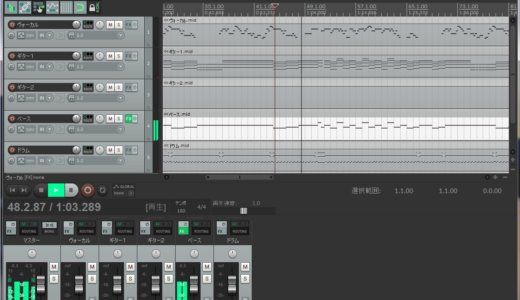 YouTubeで消されない弾いてみた動画音声の作り方
YouTubeで消されない弾いてみた動画音声の作り方 おすすめ記事
 【2020】1台目のオーディオインターフェースおすすめ3機種
【2020】1台目のオーディオインターフェースおすすめ3機種  エレキギターとPCを接続する方法【オーディオインターフェースを使う】
エレキギターとPCを接続する方法【オーディオインターフェースを使う】  YouTubeにアップする弾いてみた動画の作り方
YouTubeにアップする弾いてみた動画の作り方  マルチエフェクターでエレキギターを録音する手順【解説】
マルチエフェクターでエレキギターを録音する手順【解説】  自宅でエレキギターの録音をする方法まとめ【アマチュア向け】
自宅でエレキギターの録音をする方法まとめ【アマチュア向け】